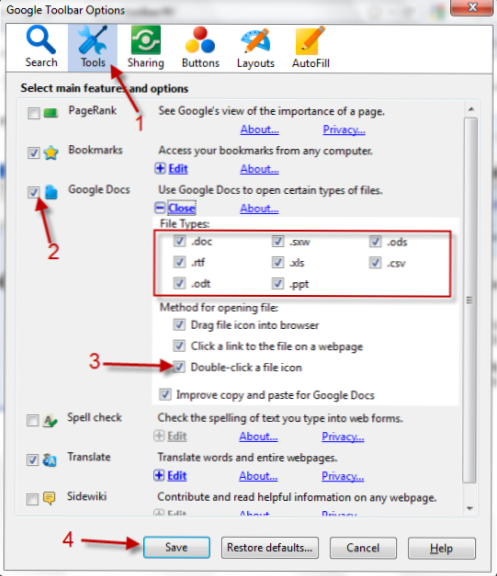
Wenn Sie Google Text & Tabellen als Ersatz für Word, Powerpoint und Excel verwenden, empfiehlt es sich, Google Text & Tabellen als Standardmethode für das Öffnen und Bearbeiten dieser Dateien festzulegen. Dieses technische Rezept erläutert, wie Sie Google-Dokumente als Anwendung verwenden können. Auf diese Weise können Sie diese Dateien mit Google Docs öffnen und bearbeiten, indem Sie einfach darauf doppelklicken.
Google Text & Tabellen ist eine beliebte, Cloud-basierte Online-Webanwendungs-Suite, die mit Microsoft Office konkurrieren kann. Wenn Sie diesen Anweisungen folgen, wird Google Text & Tabellen zur Standardaktion, wenn Sie auf den Dateityp doc, ppt oder xls doppelklicken.
Ich habe Firefox für diesen Beitrag verwendet. Dies funktioniert möglicherweise auch in Chrome. Bitte folgen Sie genau den Schritten, die ich zur Verfügung gestellt habe.
Unterstützte Formate: doc, rtf, odt, sxw, xls, ppt, ods, csv.
1. Installieren Sie Google Toolbar und starte deinen Firefox neu. (Fahren Sie mit Schritt 2 fort, wenn Sie es bereits haben.)

2. Klicken Sie auf Werkzeugkastenschlüssel-> Optionen…

3. In Google Toolbar-Optionen Fenster wechseln zu Werkzeuge Registerkarte, überprüfen Sie auf Google Dokumente, erweitern Bearbeiten, wählen Datentypen das Sie mit Google Docs öffnen möchten, aktivieren Sie das Kontrollkästchen Doppelklicken Sie auf ein Dateisymbol im Methode zum Öffnen der Datei und schlagen sparen.
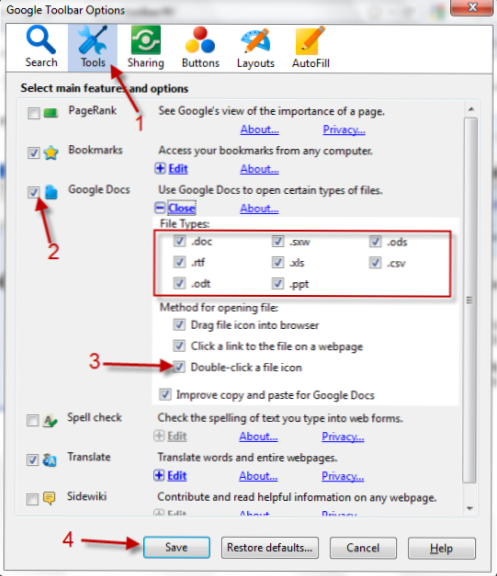
4. Rechtsklick auf Ihrem Dokument und wählen Sie Eigenschaften. Wir werden das Standardprogramm ändern, in dem das Dokument geöffnet werden soll Feuerfuchs. Wenn Sie weiterhin Microsoft Word (oder ein entsprechendes Programm) als Standardprogramm verwenden möchten, fahren Sie mit fort Hinweis am ende der post.

5. Gehen Sie im Eigenschaftenfenster des Dokuments zu Allgemeines Tab und drücken Sie Veränderung…

6. Wählen Sie Feuerfuchs im Öffnen mit Fenster, schlagen OK. Danach zurück zum Eigenschaftenfenster des Dokuments und drücken Sie OK nochmal.

Das Symbol Ihres Dokuments wird in das Google-Dokumentsymbol geändert. Wenn Sie stattdessen das Firefox-Symbol sehen, sind Sie möglicherweise nicht den Schritten gefolgt.

7. Melden Sie sich in Ihrem Google-Konto an. (Vielleicht möchten Sie nachsehen Bleiben Sie angemeldet. Bitte führen Sie diesen Schritt aus, bevor Sie Ihr Dokument öffnen. Andernfalls werden Sie zur Seite Alle Elemente weitergeleitet.
8. Doppelklicken Sie auf Ihr Dokument. Es wird mit Google-Dokumenten geöffnet.

Hinweis:
Sie können weiterhin Microsoft Word (oder ein entsprechendes Programm) als Standardprogramm zum Öffnen von Dokumenten verwenden. Wenn Sie die Dateien mit Google-Dokumenten öffnen möchten, klicken Sie mit der rechten Maustaste auf die Datei->Öffnen Sie mit-> Firefox. Dies funktioniert nur, wenn Sie die Anleitung von Schritt 1 bis 3 befolgt haben.


